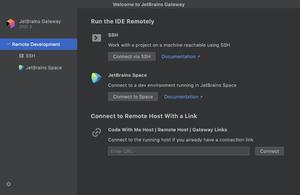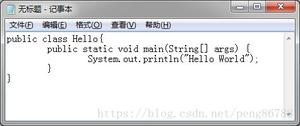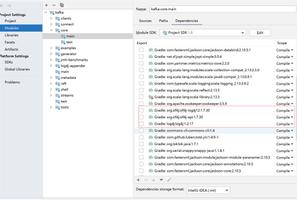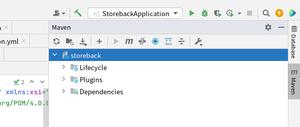IntelliJ IDEA .2 配置大全详细图文教程(更新中)
1.提示改为不区分大小写
File -> settings -> Editor -> General -> Code Completion
2.代码字体大小修改
2.1使用Ctrl+鼠标滚轮修改代码字体大小
File -> Settings -> Editor -> General
2.2常规方法修改代码字体大小、行距
File -> Settings -> Editor -> General -> Font
字体大小和行距因人而异,故不作推荐设置,自己看着舒服就好????
3.主题设置
File -> Settings -> Appearance & Behavior -> Appearance
同样不做大小推荐
4.控制台输出字体大小修改
File -> Settings -> Editor -> Color Scheme -> Console Font
5.Maven配置
File -> Settings -> Build,Execution,Deployment -> Build Tools -> Maven
6.打开IDEA直接进入上次退出的项目
File -> Settings -> Appearance & Behavior -> System Settings
7.项目编码设置(均推荐UTF-8)
7.1当前项目设置,方法一
File -> Settings -> Editor -> File Encodings
Transparent native-to-ascii conversion的意思是:自动转换ASCII编码。工作原理是:在文件中输入文字时他会自动的转换为Unicode编码,然后在idea中发开文件时他会自动转回文字来显示。
7.2当前项目设置,方法二
在项目路径中:
项目名 -> .idea -> workspace.xml
将第1行encoding改为UTF-8
或者问题是文件中记录了其他文件的特殊编码(非UTF-8),这样的话,通过 Ctrl + F 搜索 encoding,找到其他编码,删除即可。
7.3全局设置,方法一
File -> New Projects Settings -> Settings for New Projects -> Editor -> File Encoding
Transparent native-to-ascii conversion的意思是:自动转换ASCII编码。工作原理是:在文件中输入文字时他会自动的转换为Unicode编码,然后在idea中发开文件时他会自动转回文字来显示。
优先推荐此方法!!!✌
如果无效再尝试其他方法????
7.4全局设置,方法二
在IDEA安装目录 -> bin
-> 找到idea.exe.vmoptions 和 idea64.exe.vmoptions 文件
在最后加上:
-Dfile.encoding=UTF-8
7.5当前文件编码修改
利用IDEA右下角的编码转换调整为 "UTF-8"
7.6Java编译器编码设置
File -> Settings -> Build & Execution,Deployment -> Compiler -> Java Compiler
在 Additional command line parameters(其他命令行参数)添加:
-encoding utf-8
总结
到此这篇关于IntelliJ IDEA 2020.2 配置大全详细图文教程(更新中)的文章就介绍到这了,更多相关IDEA 2020.2 配置内容请搜索以前的文章或继续浏览下面的相关文章希望大家以后多多支持!
以上是 IntelliJ IDEA .2 配置大全详细图文教程(更新中) 的全部内容, 来源链接: utcz.com/z/359263.html